Naujausių „Outlook.com“ problemų pataisos ir sprendimo būdai
Applies To
Outlook.comŠis straipsnis skirtas Outlook.com. Jei naudojate „Outlook“, skirtą „Windows“, žr. </c0>Naujausių „Outlook“, skirtos „Windows“, problemų pataisos ir sprendimo būdai</c0>
Jei kyla prieigos prie „Outlook.com“ problemų, „Microsoft Office“ internetinių paslaugų būseną galite patikrinti Tarnybos sveikatos portale.
Jei kyla problemų siunčiant ar gaunant laiškus, sužinokite kaip Sutvarkyti „Outlook.com“ el. pašto sinchronizavimo problemas.
Paskutinį kartą atnaujinta: 2024 m. lapkričio mėn.
Outlook.com“ problemos, susijusios su el. laiškais, priedais ir funkcijomis
PROBLEMA
Vartotojai, bandydami naudoti arba pasiekti Outlook.com, gali susidurti su šiomis klaidomis arba klaidomis:
-
Siunčiant el. laiškus kilo problema. Bandykite dar kartą vėliau.
-
HTTP klaida 404. Užklaustas išteklius nerastas.
BŪSENA: IŠSPRĘSTA
Programinės įrangos diegimas savaitgalį buvo įdiegtas ne iki galo, todėl vienas komponentas siunčia didelį laiškų kiekį į kitą komponentą, kuris buvo panaikintas, milžinišką kelvados lėktuvo serverius. Pasiekiamumas atkurtas, o inžinieriai tiria pagrindinę priežastį ir identifikuoja probleminius serverius. Komanda išvalo visus likusius pajėgumus, kad nustatytų ir išspręstų likusias problemas.
PROBLEMA
Išsiuntę el. laišką, vartotojai gauna nepristatymo pažymą su šia klaida:
-
Nuotolinis serveris grąžino "533 5.4.0 Atrodo, kad jūsų pranešimas suaktyvino mūsų nepageidaujamo el. pašto filtrus. Ar galėtumėte redaguoti pranešimą ir bandyti dar kartą?"
BŪSENA: IŠSPRĘSTA
Ši problema buvo išspręsta ir mes toliau stebime problemą, kad užtikrintume stabilumą. Pagrindinė priežastis buvo neteisingo kampanijos duomenų failo, dėl kurio buvo klaidingai aptiktas teigiamas kampanijos aptikimas, diegimas. Nuo tada grąžinome tinkamą duomenų failą, o siunčiamų el. laiškų srautas buvo grąžintas į normalią būseną. Taip pat išleidome naują taisyklę, kuri ištaisė netinkamą kampanijos nuosprendį visiems paveiktiems klientams įvykio metu.
PROBLEMA
Kai vartotojai pasirenka saitą Valdyti "Microsoft" saugyklos kvotą apatiniame Outlook.com kampe, jie perkeliami į tuščią puslapį Parametrai .
BŪSENA: IŠSPRĘSTA
Problema išspręsta.
Paskutinį kartą atnaujinta: 2024 m. spalio 4 d.
PROBLEMA
Vartotojai negali pasiekti grupių, grupės kalendorių ir grupės aplankų Outlook.com ir gali susidurti su viena iš šių klaidų:
-
"Šiuo metu negalite pasiekti".
-
"Atsakymas = neapibrėžtas"
-
"Šiuo metu jūsų užklausos įvykdyti negalima"
BŪSENA: IŠSPRĘSTA
WW serveriuose diegiama pataisa, o išimtys mažėja. Ši problema yra žinoma regresija, kurią sukėlė ištraukimo užklausa, perkėlusi taisykles ir susijusį kodą iš tarnybų. Vartotojai turi turėti naujausias OWA komponavimo versijas (15.20.7982.017 ir 15.20.8005.007).
Paskutinį kartą atnaujinta: 2022 m. rugpjūčio 6 d. 4
PROBLEMA
Kai kurie vartotojai, turintys Outlook.com šalies domenus, negali siųsti el. laiškų į "Gmail" paskyras. Grąžinamas šis pranešimas:
mx.google.com: Nuotolinis serveris pateikė pranešimą, aptiktą kaip pašto šiukšlė – > 550 5.7.1 [[ IPAddress]] "Gmail" aptiko, kad šis pranešimas; yra įtartinas dėl labai prastos siuntimo reputacijos; domenas. Siekiant kuo geriau apsaugoti savo vartotojus nuo pašto šiukšlių, pranešimas buvo; Užblokuotas. Daugiau informacijos žr. Kodėl "Gmail" užblokavo mano pranešimus?
BŪSENA: IŠSPRĘSTA
Ši problema buvo išspręsta Outlook.com šalių domenuose. Jei naudojote toliau pateiktą sprendimą, dabar galite perjungti Outlook.com pseudonimą į savo šalies domeną.
SPRENDIMO BŪDAS:
Įtraukite Outlook.com pseudonimą į savo paskyrą ir išsiųskite el. laišką "Gmail" vartotojams naudodami tą pseudonimą. Norėdami gauti daugiau informacijos, eikite į El. pašto pseudonimo įtraukimas arba šalinimas programoje "Outlook.com".
Paskutinį kartą atnaujinta: 2023 m. lapkričio 6 d.
ISSUE – klaidos kodas 550 5.7.520 Pranešimas užblokuotas
Kai kuriems vartotojams gali nepavykti siųsti el. laiškų su priedais iš jų Outlook.com pašto dėžutės.
BŪSENA: SPRENDIMO BŪDAS
Kol mes išsprendžiame šią problemą, galite išsiųsti failą kaip "OneDrive" saitą.
-
Atsakykite, persiųskite arba sukurkite naują el. laišką arba kalendoriaus įvykį.
-
Pasirinkite Pridėti
-
Jei failas jau yra jūsų "OneDrive", pasirinkite "OneDrive".
-
Jei failo nėra "OneDrive", pasirinkite Nusiųsti ir bendrinti.
-
-
Pasirinkite elementą (-us), kurį (-ius) norite pridėti, ir pasirinkite Bendrinti saitą.
-
Taip pat galite naudoti "Office" arba "OneDrive" failo saitą Kopijuoti arba įklijuoti jį į el. laišką.
Paskutinį kartą atnaujinta: 2023 m. rugpjūčio 9 d.
PROBLEMA
Kai kurie vartotojai Outlook.com gali pastebėti pasikartojančius kontaktus.
Taip nutinka dėl "Teams" mobiliųjų įrenginių programėlės sinchronizavimo įrenginio kontaktų aplanke.
BŪSENA: IŠSPRĘSTA
Kad galėtumėte pašalinti šiuos dublikatus, išleidome pataisą, kuri automatiškai išvalys jūsų kontaktų sąrašą. Ši pataisa išvalys pasikartojančius kontaktus galutiniams vartotojams nuo 2023 m. rugpjūčio 9 d. Pataisos diegimas visiems vartotojams užtruks kelias savaites, todėl kai kurie vartotojai gali matyti pataisą, pritaikytą iki rugsėjo pabaigos.
Dėl šios pataisos taip pat sumažės bendras kontaktų, esančių kontaktų sąraše, skaičius. Užtikrinsime, kad visa informacija būtų išsaugota ir būtų išvalyti tik kontaktai, turintys sutampančią informaciją visuose laukuose. Kad būtų galima taikyti pataisą, nereikia imtis jokių veiksmų. Norėdami patikrinti, ar gavote pataisą, peržiūrėkite kontaktų sąrašą, kad įsitikintumėte, jog dublikatai pašalinti.
Paskutinį kartą atnaujinta: 2023 m. gegužės 4 d.
PROBLEMA
Kai kurie vartotojai Outlook.com gali pastebėti pasikartojančius kontaktus.
Taip nutinka dėl "Teams" mobiliųjų įrenginių programėlės sinchronizavimo įrenginio kontaktų aplanke.
BŪSENA: SPRENDIMO BŪDAS
"Microsoft" išleido "Windows" karštųjų pataisų failą, kad pašalintų kontaktų aplanką, sinchronizuotą su "Teams" programa.
Norėdami išspręsti šią problemą, atsisiųskite ContactsCleanup.exe į "Windows" kompiuterį ir atlikite toliau nurodytus veiksmus.Atsisiųsti
-
Atidarykite "Teams" programą mobiliajame įrenginyje.
-
Spustelėkite profilio piktogramą Pagrindinis ir eikite į Parametrai ir žmonės.
-
Išjunkite sinchronizavimą naudodami perjungiklį "Sinchronizuoti mano įrenginio kontaktus". "Outlook" įrenginio kontaktai bus panaikinti per kelias valandas.
-
Jei vis dar matote įrenginio kontaktus ir dublikatus, paleiskite atsisiųstą failą, kad pradėtumėte valyti.
-
Įveskite savo asmeninę "Microsoft" paskyros el. pašto adresą ir paspauskite Grįžti.
-
Pasirinkite Taip, kad prisijungtumėte prie raginimo "Leisti šiai programai pasiekti jūsų informaciją?"
-
Grįžkite į komandų langą ir įveskite "1", tada paspauskite "Return", kad pradėtumėte valyti.
-
Pasirinkite numerį, kuris atitinka mobilųjį įrenginį, kuriame įdiegta "Teams", ir paspauskite grįžti. Tai turėtų būti tas pats įrenginys, kuris naudojamas atliekant 1–3 veiksmus.
-
Baigę, paspauskite bet kurį klavišą, kad uždarytumėte kontaktų valymo langą.
Pastabos:
-
Jei norite atkurti visus panaikintus kontaktus, eikite į Outlook.com Panaikinti elementai ir pasirinkite Atkurti elementus, panaikintus iš šio aplanko.
-
Netrukus bus pasiekiamas "Teams" mobiliųjų įrenginių programėlės naujinimas, po kurio galėsite vėl įjungti perjungiklį "Sinchronizuoti mano įrenginio kontaktus".
-
Paskelbsime naujinimą, kai pataisa bus pasiekiama, o tada galėsite iš naujo įjungti jungiklį "Sinchronizuoti mano įrenginio kontaktus" programoje "Teams".
Paskutinį kartą atnaujinta: 2022 m. liepos 11 d.
PROBLEMA
Žinome apie problemą, kai trūksta rodyklių, padedančių naršyti tarp el. laiškų, arba jos buvo perkeltos.
BŪSENA: SPRENDIMO BŪDAS
-
Patikrinkite, ar įrankių juostos juostelėje nėra rodyklių aukštyn ir žemyn.
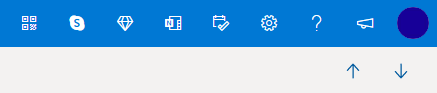
-
Naudokite skaitymo sritį, kuri leidžia spustelėti ir pasirinkti kitą / ankstesnį el. laišką.
-
Nespustelėkite du kartus, kad atidarytumėte el. laišką, tiesiog spustelėkite vieną kartą, kad aplankas Gauta būtų rodomas, kad galėtumėte grįžti.
Paskutinį kartą atnaujinta: 2021 m. lapkričio 10 d.
PROBLEMA
Žinome apie problemą, kai kai kurie vartotojai mato klaidos pranešimą "Šiuo metu pranešimo rodyti negalima".
BŪSENA: SPRENDIMO BŪDAS
Norėdami išspręsti šią problemą, išvalykite naršyklės talpyklą & slapukus:
Paskutinį kartą atnaujinta: 2021 m. spalio 25 d.
PROBLEMA
Neseniai gavome ataskaitas apie vartotojus, kurie susiduria su problemomis prenumeruodami .ics / ical kalendorius.
BŪSENA: IŠSPRĘSTA
Outlook.com komanda patvirtino, kad ši problema išspręsta.
Pastaba: Norime dar kartą patvirtinti, kad "Outlook" neplanuoja nuvertinti .ics / ical kalendorių, švenčių dienų ar profesionalių sporto komandų tvarkaraščių palaikymo. Žinome, kad galimybė įtraukti kalendorių norint peržiūrėti visus įvykius yra svarbus scenarijus klientams.
Paskutinį kartą atnaujinta: 2021 m. spalio 6 d.
PROBLEMA
Kai kuriems klientams gali nepavykti įterpti GIF iš mygtuko Įterpti "Emoji" ir GIF.
BŪSENA: LAUKIAMA
Žinome apie šią problemą ir stengiamės kuo greičiau išleisti pataisą.
Visada galite atsisiųsti mėgstamus GIF, tada 
Paskutinį kartą atnaujinta: 2020 m. gruodžio 7 d.
PROBLEMA
Jei savo Outlook.com paskyrą pasiekiate naudodami "iOS Mail" programėlę, galite būti pakartotinai paprašyti įvesti savo vartotojo vardą ir slaptažodį.
BŪSENA: SPRENDIMO BŪDAS
Rekomenduojame naudoti "Outlook", skirtą "iOS".
Paskutinį kartą atnaujinta: 2020 m. lapkričio 10 d.
PROBLEMA
Vartotojai, turintys Outlook.com paskyras, mato panaikintus el. laiškus aplanke Gauta, grįžta į aplanką Gauta.
BŪSENA: TIRIAMA
"Outlook" komanda tiria problemą, kad išspręstumėte problemą. Atnaujinsime šį straipsnį, kai turėsime daugiau informacijos apie pataisą.
Tuo tarpu, jei grąžinami el. laiškai gaunami iš prijungtų paskyrų, galite eiti į pradinę paskyrą ir panaikinti el. laišką, kad išstotumėte problemą. Pavyzdžiui, jei turite "Gmail" prijungtą paskyrą, eikite į Gmail.com ir panaikinkite el. laišką iš ten.
Paskutinį kartą atnaujinta: 2020 m. rugsėjo 7 d.
PROBLEMA
Naujausias šeimos kalendoriaus pakeitimas taip pat pašalino kai kurias funkcijas, kurios leido peržiūrėti kalendorių kaip bendrinamą kalendorių kitose programose, pvz., Windows 10 pašto programoje ir "Outlook" kompiuterio programoje, taip pat kai kuriose trečiųjų šalių programose.
BŪSENA: SPRENDIMO BŪDAS
Nė vienas įvykis ar informacija nebuvo prarasta pereinant į naują kalendorių. Šeimos grupės kalendorius dabar rodomasOutlook.com grupių srityje kairiojoje naršymo srityje "Outlook" žiniatinklyje ir "Outlook" mobiliųjų įrenginių programėlės grupių srityje. Jis taip pat įtraukiamas į jūsų parankinius automatiškai.
Sužinokite daugiau apie šeimos kalendoriaus naudojimą programoje " Outlook.com ".
Kai kurie klientai gali matyti aplanką Naujienos . Tai ribotas eksperimentas, skirtas klientų imtis. Nors šiuo metu neįmanoma visiškai išjungti funkcijos, galite pasirinkti ją pašalinti iš parankinių sąrašo dešiniuoju pelės mygtuku spustelėdami aplanką ir pasirinkdami Pašalinti iš parankinių.
Paskutinį kartą atnaujinta: 2020 m. gegužės 12 d.
PROBLEMA
Kai kurie vartotojai gali nematyti kairiosios aplankų srities.
SPRENDIMAI
-
Atsijungimas nuo Outlook.com
-
Išvalykite naršyklės podėlį. Sužinokite, kaip tai padaryti naudojant "Edge", "Chrome", "Firefox" arba "Safari".
-
Uždarykite visus naršyklės skirtukus ir langus.
-
Prisijunkite dar kartą www.outlook.com.
Patarimai: Kai peržiūrite mažame ekrane, vis tiek gali tekti:
-
Maksimizuokite naršyklės langą arba slinkite kairėn, kad peržiūrėtumėte aplankų sąrašą.
-
Išplėsti aplankų sritį tik tada, kai jos reikia. Pasirinkite trijų eilučių piktogramą,

-
Atidarykite maketo parametrus ir pasirinkite Slėpti skaitymo sritį, tada – Įrašyti. Taip ekrane bus daugiau vietos aplankams rodyti.
PROBLEMA
Žinome, kad kai kuriems vartotojams gali nepavykti gauti pagalbos Outlook.com žinyno srityje naudojant "Safari" naršyklę.
BŪSENA: SPRENDIMO BŪDAS
-
"Safari" programėlės

-
Panaikinkite svetainių sekimo žymėjimą: neleisti sekti keliose svetainėse.
-
Išvalykite žymės langelį Visada leisti slapukus: blokuoti visus slapukus.
Norėdami gauti daugiau informacijos, skaitykite "Apple" vadovą Slapukų ir svetainės duomenų valdymas "Safari" sistemoje "Mac".
PROBLEMA
Žinome, kad kai kurie vartotojai gali negauti el. laiškų iš "Gmail" paskyrų. Tiriame galimą problemą.
BŪSENA: SPRENDIMO BŪDAS
Patikrinkite, ar netyčia neužblokavote "Gmail" domeno, kai blokuojate vieną "Gmail" vartotoją.
-
Atidarykite blokuojamų siuntėjų sąrašą.
-
Jei sąraše yra Gmail.com , pasirinkite šalia įrašo esantį

PROBLEMA
Kai kuriems vartotojams gali nepavykti ištuštinti savo aplanko Panaikinti elementai.
SPRENDIMAI
-
Jei panaikinote daug el. laiškų, gali šiek tiek užtrukti, kol tie elementai bus perkelti arba panaikinti iš panaikintų elementų aplanko – kol bus panaikintas, palikite naršyklės langą atidarytą.
-
Jei el. laiško vis tiek nepavyksta tinkamai panaikinti, pasirinkite naikinti mažesnį paketą.
-
Jei panaikinti el. laiškai grįžta, taip gali būti dėl to, kad neseniai panaikinote daug el. laiškų. Bandykite vėliau dar kartą.
PROBLEMA
Kai kurie klientai gali nematyti savo profilio, paskyros arba atsijungimo parinkčių pasirinkdami savo paveikslėlį viršutinėje įrankių juostoje.
BŪSENA: SPRENDIMO BŪDAI
Kai kurie "Firefox" vartotojai gali išspręsti problemą išvalydami slapukus ir svetainės duomenis. Sužinokite, kaip.
Jei ne, savo "Microsoft" paskyros profilį galite pasiekti https://account.microsoft.com/profile/.
Visus kitus "Microsoft" paskyros aspektus galite matyti https://account.microsoft.com/.
Taip pat galite atsijungti rankiniu būdu, tada uždaryti visus naršyklės langus.
PROBLEMA
Kai kurie klientai gali susidurti su delsa bandydami sukurti naują savoOutlook.com paskyros el. pašto adresą arba pseudonimą.
REKOMENDUOJAMAS VEIKSMAS
-
Atsijunkite nuo Outlook.com ir uždarykite visus naršyklės langus.
-
Prisijunkite, kad pradėtumėte naudoti naują el. pašto adresą / pseudonimą.
PROBLEMA
Klientai, naudojantys palaikymo puslapių apačioje esančius kontaktų palaikymo mygtukus arba palaikymo virtualiojo agento saitus "atsiųskite mums el. paštu", negali atidaryti žinyno srities.
REKOMENDUOJAMAS VEIKSMAS
-
Prisijunkite, kad gautumėte Outlook.com palaikymą.
Svarbu: Jei negalite prisijungti, eikite į Paskyros palaikymas.
-
Pasirinkite ? Outlook.com lango viršuje. Kai prisijungsite ir atidarysite naršyklės langą, saitai veiks.
-
Sužinokite daugiau , kaip susisiekti su palaikymo tarnyba naudojant žinyno sritį.
Užblokavus elementą, jau esantį aplanke Nepageidaujamas el. paštas , jis nebus panaikintas. Jei vis dar gaunate el. laiškus iš blokuojamų siuntėjų, žr. El. laiškų gavimas iš blokuojamų siuntėjų programoje Outlook.com".
Užblokavus kitą asmenį, jo el. laiškai nebus atkeliuojami į jūsų pašto dėžutę, tačiau laiškas automatiškai perkeliamas į aplanką Nepageidaujamas el. paštas, kuriame galite jį peržiūrėti (jei jis buvo užblokuotas per klaidą).
Sužinokite daugiau apie el. laiškų gavimą iš blokuojamų siuntėjų programoje Outlook.com".
PROBLEMA
Kai kurioms naršyklėms gali kilti problemų įkeliant el. laiškus, pasibaigti skirtasis laikas arba jos gali labai lėtai veikti, jei įgalintos reklamos ir iššokančiųjų langų blokavimo programos, konkrečiau:
-
AdBlock
-
Ublock
BŪSENA: SPRENDIMO BŪDAS
-
Naudokite „Microsoft Edge“ arba kitą žiniatinklio naršyklę.
-
Išjunkite „Outlook.com“ „AdBlock“ parametruose. Viršutiniame dešiniajame „Google Chrome“ kampe pasirinkite „AdBlock“ ir pasirinkite Don’t run on pages on this domain. Atnaujinkite naršyklę, kad iš naujo įkeltumėte „Outlook.com“.
-
Pašalinkite problemų keliančias reklamos blokavimo programas tvarkydami plėtinius „Microsoft Edge“, „Internet Explorer“, „Firefox“, „Chrome“. arba „Safari“.
PROBLEMA
Tam tikri priedai naršyklėje Firefox gali neleisti Outlook.com įkelti laiškų į aplanką Gauta.
BŪSENA: SPRENDIMO BŪDAS
Apsilankykite „Firefox” palaikymo puslapyje ir sužinokite, kaip išjungti arba pašalinti priedus.
PROBLEMA
Jei kyla problemų siunčiant laišką, to priežastis gali būti tikrinimo su jūsų „Microsoft“ paskyra problemos.
BŪSENA: SPRENDIMO BŪDAS
-
Eikite į https://account.live.com/reputationcheck patikrinti savo „Microsoft“ paskyrą.
-
Patikrinkite, ar jūsų „Microsoft Account“ profilis yra naujausias ir galutinis. Įsitikinkite, kad sutinkate su naudojimosi sąlygomis, jei prašoma.
Jei vis dar negalite siųsti ar gauti el. laiškų, sužinokite, kaip nustatyti „Outlook.com“ el. pašto sinchronizavimoproblemų.
„Outlook“ problemos prijungus „Outlook“ prie „Outlook.com“
PROBLEMA
Įtraukę el. pašto paskyrą į „Outlook“, skirtą „Windows“ (Outlook 2016, 2013, 2010 versijos) galite pastebėti, kad:
-
El. pašto paskyros pavadinimas aplankų srityje ir kuriant laiškus „Outlook“, skirtoje „Windows“, rodomas kaip outlook_ [ilga raidžių ir skaičių seka]@outlook.com.
-
Gavėjai taip pat gaus el. laišką iš siuntėjo outlook_ [ilga raidžių ir skaičių seka]@outlook.com formatu.
-
Kai gavėjai atsakys į el. laišką, el. laiškas bus grąžintas ir galite gauti pranešimą „Nepristatomas pranešimas siunčiant internetinį „Outlook“ paštą“.
Ši problema gali kilti, kai užregistruosite trečiosios šalies el. pašto adresą (pvz., el. pašto adresą, kuris nėra „Outlook.com“ arba „Hotmail.com“) savo „Microsoft“ paskyroje, ir nenaudosite „Outlook.com“ el. laiškams siųsti ir gauti.
Jei paprastai naudojate „Outlook.com“ paskyrą el. paštui, ši problema gali kilti, jei paskyroje yra keli pseudonimai, o 3-čiosios šalies el. pašto adresas yra pagrindinis pseudonimas. Žr. toliau sekciją ALTERNATYVUS SPRENDIMO BŪDAS .
SPRENDIMO BŪDAS
Nustatykite savo paskyrą rankiniu būdu kaip IMAP arba POP paskyrą programoje „Outlook“.
-
Uždaryti „Outlook“
-
Naudokite „Windows“ klavišą + R, tada įveskite „outlook/ profiles“ (be kabučių) vykdymo lange ir paspauskite "Gerai" pastaba: Yra tarpas tarp „Outlook“ ir pasvirojo brūkšnio (/)
-
Paleistame lauke „Profilio pasirinkimas“ pasirinkite Parinktys > Naujas
-
Įveskite naują unikalų profilio pavadinimą ir pasirinkite Gerai
-
Pasirinkite Išplėstinės parinktys > Leisti man nustatyti paskyrą rankiniu būdu.
-
Įveskite savo paskyros slaptažodį, tada pasirinkite Jungtis.
-
Jei sąranka nepavyksta, pasirinkite Keisti paskyros parametrus. Atnaujinkite paskyros informaciją panaudodami gautą informaciją iš el. pašto teikėjo arba iš temos POP ir IMAP serverio vardo nuoroda. Pasirinkite Jungtis tada pasirinkite Atlikta.
-
Lange „Profilio pasirinkimas“ pasirinkite Nustatyti kaip numatytąjį profilį ir tada pasirinkite Gerai.
ALTERNATYVUS SPRENDIMO BŪDAS
Perjunkite savo pseudonimą į Outlook.com arba Hotmail.com paskyrą.
Pastaba: Jei neturite kito pseudonimo, spustelėkite puslapyje esantį saitą, kad jį sukurtumėte. Pasirinkite Įtraukti el. paštą ir naują pseudonimą tada pasirinkite parinktį Sukurti naują el. pašto adresą ir įtraukti jį kaip pseudonimą.
-
Eikite į https://account.live.com/names/Manage ir prisijunkite prie savo „Outlook.com“ paskyros.
-
Nustatykite „Outlook.com“ el. paštą kaip pagrindinį pseudonimą.
-
Naudodami „Outlook“, skirtą „Windows“, pašalinkite ir vėl įtraukite paskyrą. Žr. šiame straipsnyje nurodytus veiksmus. Žr. šiame straipsnyje pateiktus veiksmus: „Outlook.com“ paskyros įtraukimas į „Outlook“, skirtą „Windows“
Paskutinį kartą atnaujinta: 2017 m. vasario 8 d.
PROBLEMA
Jei „Outlook“ yra prijungta prie pagrindinės „Outlook.com“ paskyros, kuri prijungtas prie kitų antrinių ne „Microsoft“ paskyrų (pvz., „Gmail“, „Yahoo“ ir t. t.), siunčiant el. laišką „Outlook“ negalite pasirinkti kitos antrinės prijungtos paskyros kaip siuntimo paskyros „Nuo“.
Jei rankiniu būdu įvesite antrinės prijungtos paskyros el. pašto adresą į lauką „Nuo“, el. laiškas bus siunčiamas kaip pirminės „Outlook.com“ paskyros „vardu“.
BŪSENA: SPRENDIMO BŪDAS
„Outlook“ palaiko siuntimą iš „Microsoft“ priklausančių domenų, pavyzdžiui, @outlook.com, @live.com, @hotmail.com, antrinės prijungtos paskyros, bet ši funkcija neįdiegta trečiosios šalies domenams.
„Outlook“ komanda įsiklauso į jūsų atsiliepimus ir tiria galimybę įtraukti šią funkciją į būsimus naujinimus. Norėdami sužinoti daugiau apie tai, kaip pateikti mums atsiliepimą, žr. Kaip pateikti atsiliepimą apie „Microsoft Office“. Kol kas naudokite šį sprendimo būdą:
SPRENDIMO BŪDAS
Be to, galite įtraukti antrines prijungtas paskyras („Gmail“, „Yahoo“ ir kt.) į „Outlook.com“ kaip papildomas „Outlook“ profilio paskyras.
-
Programoje „Outlook“ pasirinkite skirtuką Failas.
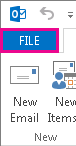
-
Dalyje Paskyros informacija pasirinkite Įtraukti paskyrą.
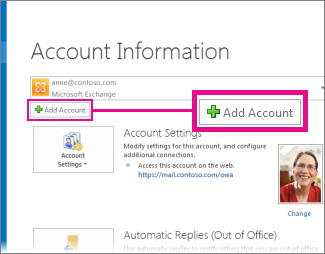
-
Puslapyje Automatinis paskyros nustatymas įveskite savo vardą, el. pašto adresą ir slaptažodį, tada pasirinkite Pirmyn.
Pastaba: Jei gaunate klaidos pranešimą, pasirinkę Kitas, patikrinkite savo el. pašto adresą ir slaptažodį. Jei abu įvesti teisingai, žr. kitą skyrių.
-
Pasirinkite Baigti.
Daugiau informacijos žr. „Outlook“ el pašto sąranka.
Paskutinį kartą atnaujinta: 2017 m. gegužės 2 d.
Šiuo metu negalima naudoti „Outlook“ redaguojant „Windows“ kalendorius, kurie yra bendrinami su jūsų „Outlook.com“ paskyra, net jeigu perjungėte savo „Outlook.com“ paskyrą į „Outlook“. Stengiamės, kad būtų galima redaguoti bendrinamus kalendoriai naudojant „Outlook 2016“, skirtą „Windows“.
Jei norite redaguoti bendrinamą kalendorių, prisijunkite prie savo „Outlook.com“ kalendoriaus, atidarykite „Windows 10“ skirtą kalendorių arba naudokite mobilųjį įrenginį. Skaitykite: „Outlook.com“ paskyros įtraukimas į kitą pašto programą.
Paskutinį kartą atnaujinta: 2017 m. gegužės 2 d.
PROBLEMA
Kai bandote priimti bendrinamą „Outlook.com“ kalendorių naudodami savo „„Microsoft 365“ verslui“ paskyrą „Outlook 2016“, galite gauti klaidos pranešimą „Įvyko nežinoma klaida“ arba gali nepavykti prisijungti.
BŪSENA: SPRENDIMO BŪDAS
Jei norėsite pasiekti kalendorių, bendrinamą su jūsų „„Microsoft 365“ verslui“ verslui paskyra, būtina priimti kvietimą iš „Internetinė „Outlook““, „iOS“ arba „Android“. Jei jau spustelėjote mygtuką Priimti programoje „Outlook 2016“, negalėsite iš naujo priimti kvietimo kitoje „Outlook“ programoje. Asmuo, kuris atsiuntė jums kvietimą, turės pašalinti jūsų teises ir išsiųsti naują kvietimą.
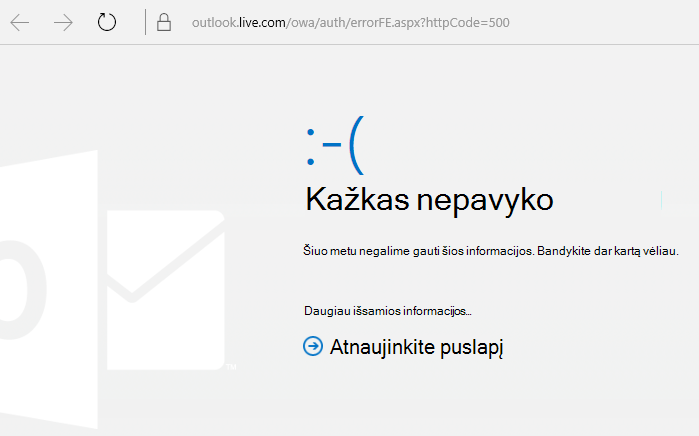
Vis dar reikia pagalbos?
|
|
Norėdami gauti palaikymą Outlook.com, spustelėkite čia arba meniu juostoje pasirinkite Žinynas ir įveskite savo užklausą. Jei savarankiška pagalba nepadeda išspręsti problemos, slinkite žemyn iki Vis dar reikia pagalbos? ir pasirinkite Taip. Norėdami susisiekti su mumis Outlook.com, turėsite prisijungti. Jei negalite prisijungti, spustelėkite čia. |
|
|
|
Jei reikia kitos pagalbos, susijusios su „Microsoft“ paskyra ir prenumeratomis, apsilankykite paskyros ir atsiskaitymo žinyne. |
|
|
|
Norėdami gauti pagalbos ir pašalinti kitų „Microsoft“ produktų ir paslaugų triktis, čia įveskite savo problemą. |
|
|
|
Skelbkite klausimus, stebėkite diskusijas ir dalykitės žiniomis „Outlook.com“ bendruomenėje. |
Turite funkcijos užklausą?
|
|
Mielai skaitome naujų funkcijų pasiūlymus ir atsiliepimus apie mūsų produktų naudojimą! Norėdami sužinoti daugiau, kaip bendrinti savo atsiliepimą, žr. Kaip pateikti atsiliepimą apie "Microsoft Office". Mes pasiruošę išklausyti. |












